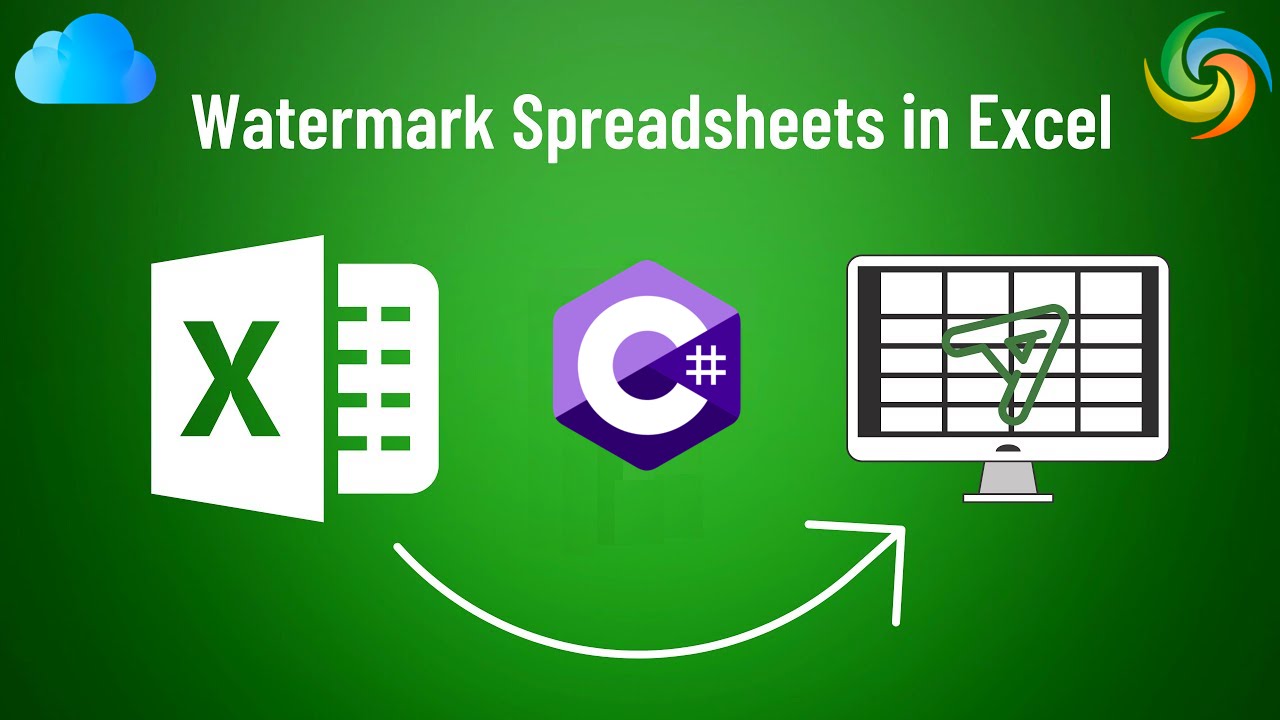
Sådan indsætter du vandmærke i Excel (XLS, XLSX) ved hjælp af C#
Excel er et kraftfuldt værktøj, der er meget brugt til at administrere og analysere data. Da det primært er kendt for sine numeriske og datamanipulationsfunktioner, tilbyder det også mange nyttige formaterings- og præsentationsværktøjer. Et sådant værktøj er muligheden for at indsætte vandmærker, som kan bruges til at tilføje et baggrundsbillede eller tekst til et Excel-regneark. Vandmærker er nyttige til at tilføje branding-elementer til et dokument, angive dokumentets status eller version eller til at tilføje et lag af beskyttelse mod uautoriseret kopiering eller distribution. I denne artikel vil vi undersøge, hvordan man tilføjer og fjerner vandmærker i Excel ved hjælp af C#, og giver en trin-for-trin guide til dem, der ønsker at forbedre deres Excel-dokumenters visuelle appel og beskytte deres værdifulde indhold.
- Excel Watermark API
- Føj vandmærke til Excel ved hjælp af C#
- Fjern Excel vandmærke ved hjælp af C#
- Indstil Excel-baggrundsbillede ved hjælp af cURL-kommandoer
Excel Watermark API
Aspose.Cells Cloud giver en enkel og effektiv måde at arbejde med Excel-dokumenter i skyen, så du kan strømline din arbejdsgang og automatisere mange af dine Excel-relaterede opgaver. På grund af dens kompatibilitet på tværs af platforme, problemfri integration, robust sikkerhed og omkostningseffektivitet er det et fantastisk valg at arbejde med Excel-filer i skyen. Desuden giver denne kraftfulde API dig mulighed for at udføre forskellige handlinger på Excel-dokumenter programmatisk, herunder tilføje og fjerne vandmærker.
Nu, for at indsætte vandmærke i Excel ved hjælp af C# .NET, skal vi tilføje referencen til Aspose.Cells Cloud SDK for .NET i vores projekt. Søg derfor i Aspose.Cells-Cloud i NuGet pakkehåndtering og klik på knappen “Tilføj pakke”. Desuden skal vi også oprette en konto over Dashboard ved hjælp af en gyldig e-mailadresse.
Føj vandmærke til Excel ved hjælp af C#
Lad os tage et hurtigt kig på C# .NET-kodestykket for at tilføje et vandmærke til Excel-projektmappen.
// For komplette eksempler og datafiler, gå venligst til
https://github.com/aspose-cells-cloud/aspose-cells-cloud-dotnet/
// Få klientlegitimationsoplysninger fra https://dashboard.aspose.cloud/
string clientSecret = "4d84d5f6584160cbd91dba1fe145db14";
string clientID = "bb959721-5780-4be6-be35-ff5c3a6aa4a2";
// opret CellsApi-forekomst, mens du sender ClientID og ClientSecret
CellsApi cellsInstance = new CellsApi(clientID, clientSecret);
// Indtast Excel-projektmappe fra lokalt drev
string input_Excel = "input.xls";
// Billede skal bruges som vandmærke
string imageFile = "Landscape.jpg";
// læs inputbillede for at streame instans
var imageStream = System.IO.File.OpenRead(imageFile);
try
{
// Læs Excel-projektmappen og upload til skylager
cellsInstance.UploadFile(input_Excel, File.OpenRead(input_Excel));
// Opret memoryStream-instans
var memoryStream = new MemoryStream();
// Brug metoden .CopyTo() og skriv den aktuelle filstrøm til hukommelsesstrømmen
imageStream.CopyTo(memoryStream);
// Konverter Stream til Array
byte[] imageBytes = memoryStream.ToArray();
// Føj vandmærke til Excel-projektmappe
var response = cellsInstance.CellsWorkbookPutWorkbookBackground(input_Excel, imageBytes, null);
// udskriv succesmeddelelse, hvis sammenkædning er vellykket
if (response != null && response.Equals("OK"))
{
Console.WriteLine("Excel Watermark operation successful !");
Console.ReadKey();
}
}
catch (Exception ex)
{
Console.WriteLine("error:" + ex.Message + "\n" + ex.StackTrace);
}
Nedenfor er detaljerne i ovenstående kodestykke:
CellsApi cellsInstance = new CellsApi(clientID, clientSecret);
Opret et objekt af CellsApi, mens du sender klientlegitimationsoplysninger som argumenter.
var imageStream = System.IO.File.OpenRead(imageFile);
Læs inputbilledet til FileStream-instansen.
cellsInstance.UploadFile(input_Excel, File.OpenRead(input_Excel));
Upload input Excel til cloud storage.
var memoryStream = new MemoryStream();
imageStream.CopyTo(memoryStream);
byte[] imageBytes = memoryStream.ToArray();
Input FileStream konverteres til ByteArray.
var response = cellsInstance.CellsWorkbookPutWorkbookBackground(input_Excel, imageBytes, null);
Til sidst kalder vi API’et for at tilføje et vandmærke til Excel og gemme den resulterende projektmappe i skylageret.
De input Excel- og billedfiler, der er brugt i ovenstående eksempel, kan downloades fra input.xls og [Landscape.jpg](https://media.photographycourse.net/wp-content/uploads/ 2014/11/08164934/Landscape-Photography-steps.jpg).
Fjern Excel vandmærke ved hjælp af C#
Med Aspose.Cells Cloud er det hurtigt og ligetil at fjerne vandmærker fra Excel-dokumenter, hvilket giver dig mulighed for at strømline din arbejdsgang og automatisere mange af dine Excel-relaterede opgaver. Denne opgave er nyttig, når du skal opdatere eller erstatte det eksisterende vandmærke, eller hvis du vil fjerne det helt. Med Aspose.Cells Cloud API kan du nemt fjerne vandmærker fra alle Excel-regneark. API’en fjerner derefter vandmærket fra det angivne regneark, og forlader resten af dokumentet uændret.
// For komplette eksempler og datafiler, gå venligst til
https://github.com/aspose-cells-cloud/aspose-cells-cloud-dotnet/
// Få klientlegitimationsoplysninger fra https://dashboard.aspose.cloud/
string clientSecret = "4d84d5f6584160cbd91dba1fe145db14";
string clientID = "bb959721-5780-4be6-be35-ff5c3a6aa4a2";
// opret CellsApi-forekomst, mens du sender ClientID og ClientSecret
CellsApi cellsInstance = new CellsApi(clientID, clientSecret);
// Indtast Excel-projektmappe med vandmærker på lokalt drev
string input_Excel = "input.xls";
try
{
// Læs Excel-projektmappen og upload til skylager
cellsInstance.UploadFile(input_Excel, File.OpenRead(input_Excel));
// Kald API for at fjerne vandmærke fra alle Excel-regneark
var response = cellsInstance.CellsWorkbookDeleteWorkbookBackground(input_Excel, null);
// udskriv succesmeddelelse, hvis sammenkædning er vellykket
if (response != null && response.Equals("OK"))
{
Console.WriteLine("Watermarks removed successfully from Excel !");
Console.ReadKey();
}
}
catch (Exception ex)
{
Console.WriteLine("error:" + ex.Message + "\n" + ex.StackTrace);
}
I ovenstående kodestykke er følgende kodelinje ansvarlig for at fjerne vandmærkebillederne fra Excel-projektmappen.
var response = cellsInstance.CellsWorkbookDeleteWorkbookBackground(input_Excel, null);
Indstil Excel-baggrundsbillede ved hjælp af cURL-kommandoer
Aspose.Cells Cloud giver en enkel og brugervenlig REST API, der giver dig mulighed for problemfrit at integrere Excel-dokumenters vandmærkefunktion i dine arbejdsgange. Desuden kan vi ved hjælp af cURL-kommandoer automatisere denne operation og forenkle vores Excel-relaterede opgaver. Nu, for at tilføje et vandmærke, skal vi sende en cURL POST-anmodning til Aspose.Cells Cloud API med vandmærkeindstillingerne og Excel-dokumentfilen som parametre.
Men først skal vi have cURL installeret på vores system og derefter generere et accessToken baseret på klientoplysninger:
curl -v "https://api.aspose.cloud/connect/token" \
-X POST \
-d "grant_type=client_credentials&client_id=bb959721-5780-4be6-be35-ff5c3a6aa4a2&client_secret=4d84d5f6584160cbd91dba1fe145db14" \
-H "Content-Type: application/x-www-form-urlencoded" \
-H "Accept: application/json"
For det andet skal du bruge følgende kommando til at uploade input Excel til cloud storage:
curl -v "https://api.aspose.cloud/v3.0/cells/storage/file/{filePath}" \
-X PUT \
-F file=@{localFilePath} \
-H "Content-Type: multipart/form-data" \
-H "Authorization: Bearer {accessToken}"
Erstat
{filePath}med stien, hvor du vil gemme filen i skylageret,{localFilePath}med stien til en Excel på dit lokale system og{accessToken}med dit Aspose Cloud-adgangstoken (genereret ovenfor).
Til sidst skal du udføre følgende kommando for at indsætte vandmærke i Excel-projektmappe online:
curl -v "https://api.aspose.cloud/v3.0/cells/{excelFile}/background" \
-X PUT \
-H "accept: multipart/form-data" \
-H "authorization: Bearer {accessToken}" \
-H "Content-Type: multipart/form-data" \
-d "File":{"watermarkImage"}
Erstat
{excelFile}med navnet på input Excel-fil i skylageret Erstat{accessToken}med adgangstokenet genereret ovenfor Erstat{watermarkImage}med rasterbillede tilgængeligt på lokalt drev
- Efter vellykket drift vil det vandmærkede Excel blive gemt i det samme skylager.
Afsluttende bemærkninger
Samlet set kan tilføjelse og fjernelse af vandmærker i Excel-dokumenter hjælpe med at beskytte dine data og bevare dokumentintegriteten. Aspose.Cells Cloud tilbyder en kraftfuld løsning til at udføre disse opgaver på en enkel og strømlinet måde. Ved at bruge Aspose.Cells Cloud API og cURL-kommandoer kan du nemt automatisere disse processer og integrere dem i dine eksisterende arbejdsgange. Med yderligere funktioner såsom dokumentkonvertering, formatering og manipulation er Aspose.Cells Cloud et værdifuldt værktøj til at administrere dine Excel-dokumenter i skyen.
Nyttige links
Anbefalede artikler
Besøg venligst følgende links for at lære mere om: